
To nejsi ty. Kurzor myši nebo trackpadu počítače Mac se zmenšuje. Problém nezpůsobuje váš zrak; normou se staly velké displeje s vysokým rozlišením. U současných notebooků Mac a stolních modelů iMac se sportovními displeji Retina je ukazatel myši stále obtížnější vidět, jak se pohybuje po obrazovce vašeho Macu. Existuje však několik způsobů, jak zvětšit ukazatel počítače Mac, aby bylo snazší jej rozpoznat. Informace v tomto článku platí pro všechny verze OS X a macOS prostřednictvím macOS Big Sur (11), pokud není uvedeno jinak.
Podokno předvoleb usnadnění
Mac již dlouho obsahuje podokno systémových předvoleb, které umožňuje uživatelům počítačů Mac se zrakovým nebo sluchovým postižením konfigurovat prvky grafického rozhraní počítače tak, aby vyhovovaly jejich potřebám. To zahrnuje schopnost ovládat kontrast displeje, přiblížit, abyste viděli podrobnosti o menších objektech, případně zobrazit titulky a poskytnout komentář. Ovládá také velikost kurzoru, takže můžete upravit velikost tak, aby vám lépe vyhovovala. Pokud občas hledáte kurzor myši nebo trackpadu, můžete místo pro změnu velikosti kurzoru použít panel předvoleb usnadnění. Poté, co nastavíte velikost v předvolbách, kurzor tak zůstane, dokud ji znovu nezměníte.
V Macu trvale zvětšete velikost kurzoru
Nastavte si kurzor tak, aby měl správnou velikost pro vaše oči.
-
Zahájení Systémové preference výběrem Systémové preference z Jablko Jídelní lístek nebo kliknutím na jeho ikonu v Docku.
-
V okně Předvolby systému klikněte na Přístupnost v OS X Mountain Lion prostřednictvím macOS Big Sur. (Vybrat Univerzální přístup v OS X Lion a dřívějších verzích.)
-
Klepněte na Zobrazit v postranním panelu v podokně předvoleb usnadnění, které se otevře.
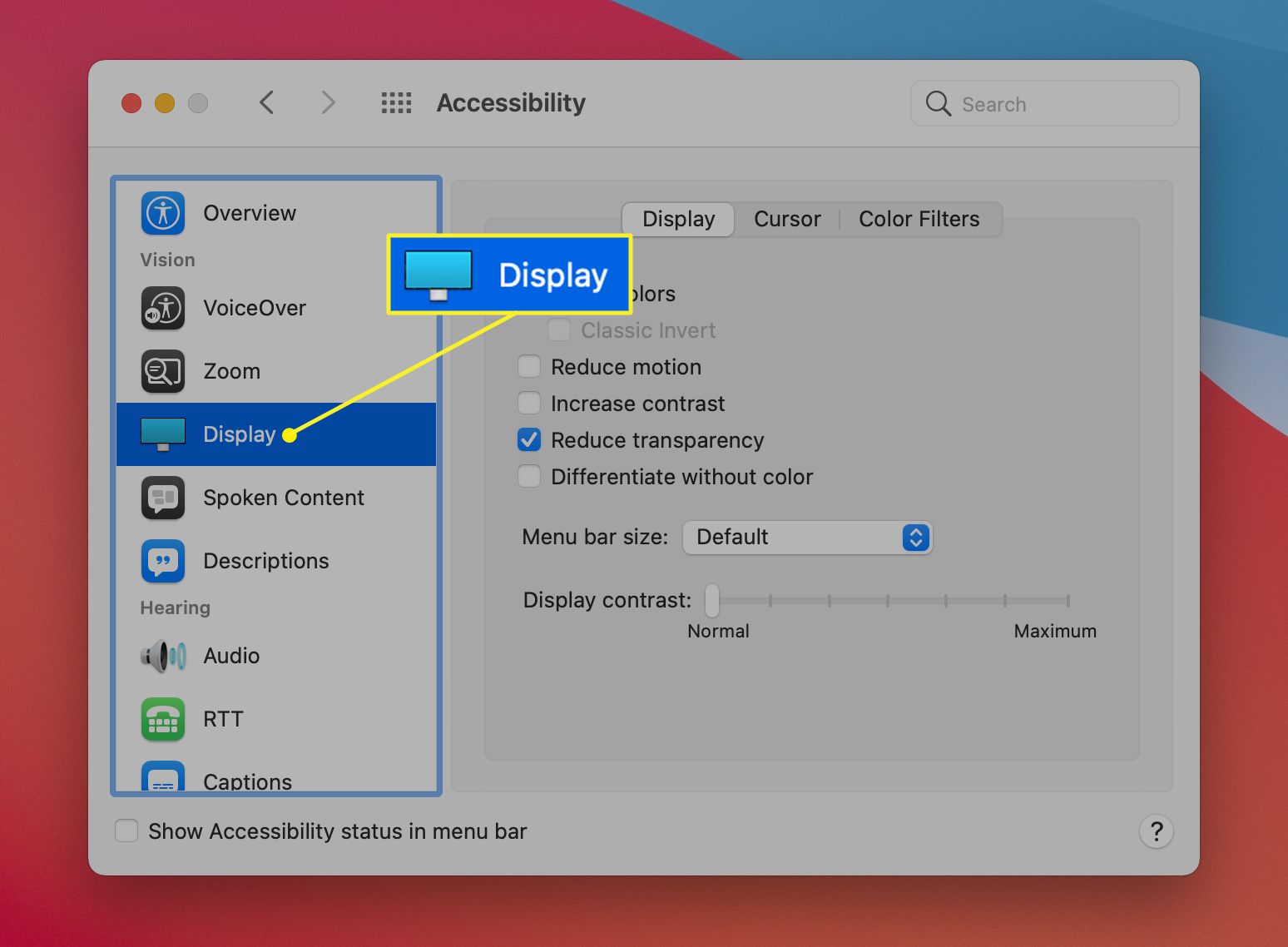
-
Vybrat Kurzor záložka. (V OS X Lion a dřívějších verzích vyberte Myš záložka.)
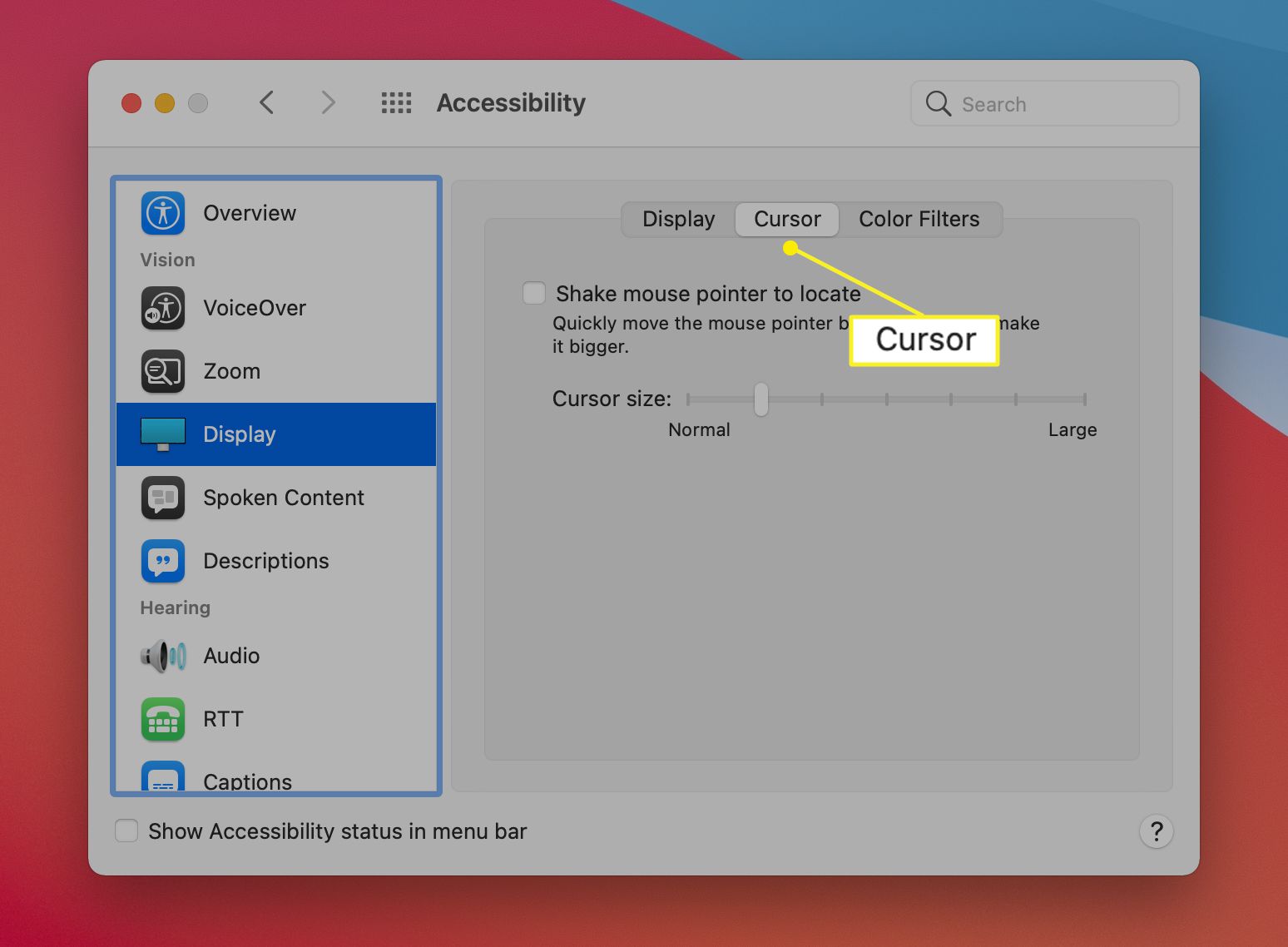
-
Přetáhněte jezdec vedle Velikost kurzoru upravte velikost ukazatele. Při přetahování posuvníku můžete dynamicky vidět změnu velikosti ukazatele myši.
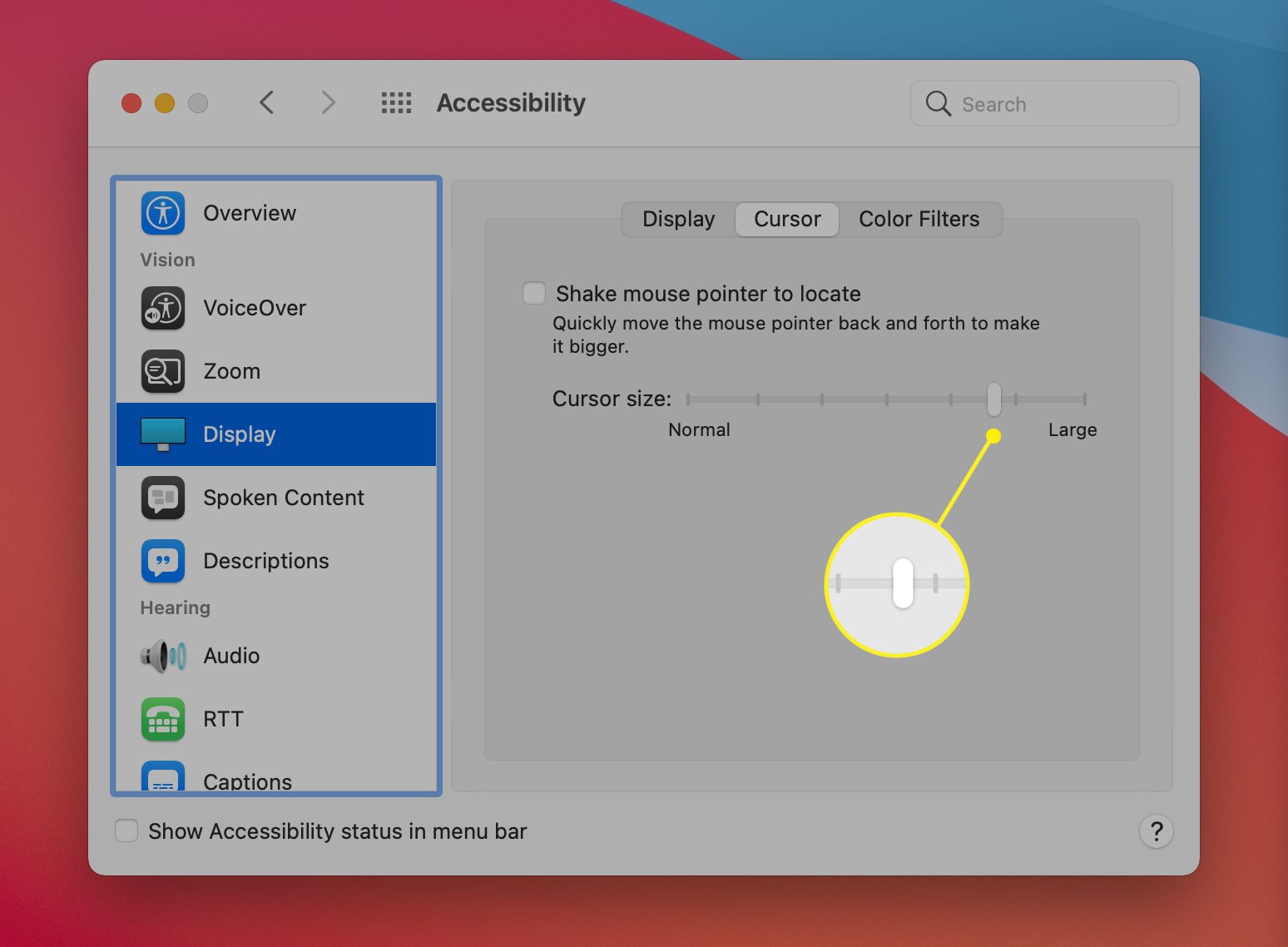
-
Pokud má kurzor požadovanou velikost, zavřete předvolby systému.
Dočasně zvětšete kurzor zatřesením, abyste našli
Počkej, je toho víc. V OS X El Capitan přidala společnost Apple funkci pro dočasnou dynamickou změnu velikosti kurzoru, pokud jej na displeji nemůžete najít. Protože Apple nemá pro tuto funkci oficiální název, označuje se jako „Shake to Find“. Tato funkce vám pomůže najít kurzor na obrazovce, když je špatně vidět. Třesením myší tam a zpět nebo pohybem prstu po trackpadu sem a tam způsobíte, že se kurzor dočasně zvětší, takže je snadno vidět na displeji. Když zastavíte třesoucí se pohyb, kurzor se vrátí na původní velikost nastavenou v podokně předvoleb usnadnění. Chcete-li aktivovat Shake to Find, zatrhněte políčko do pole vedle Zatřeste ukazatelem myši a najděte jej v podokně předvoleb usnadnění. Je umístěn nad posuvníkem velikosti kurzoru.
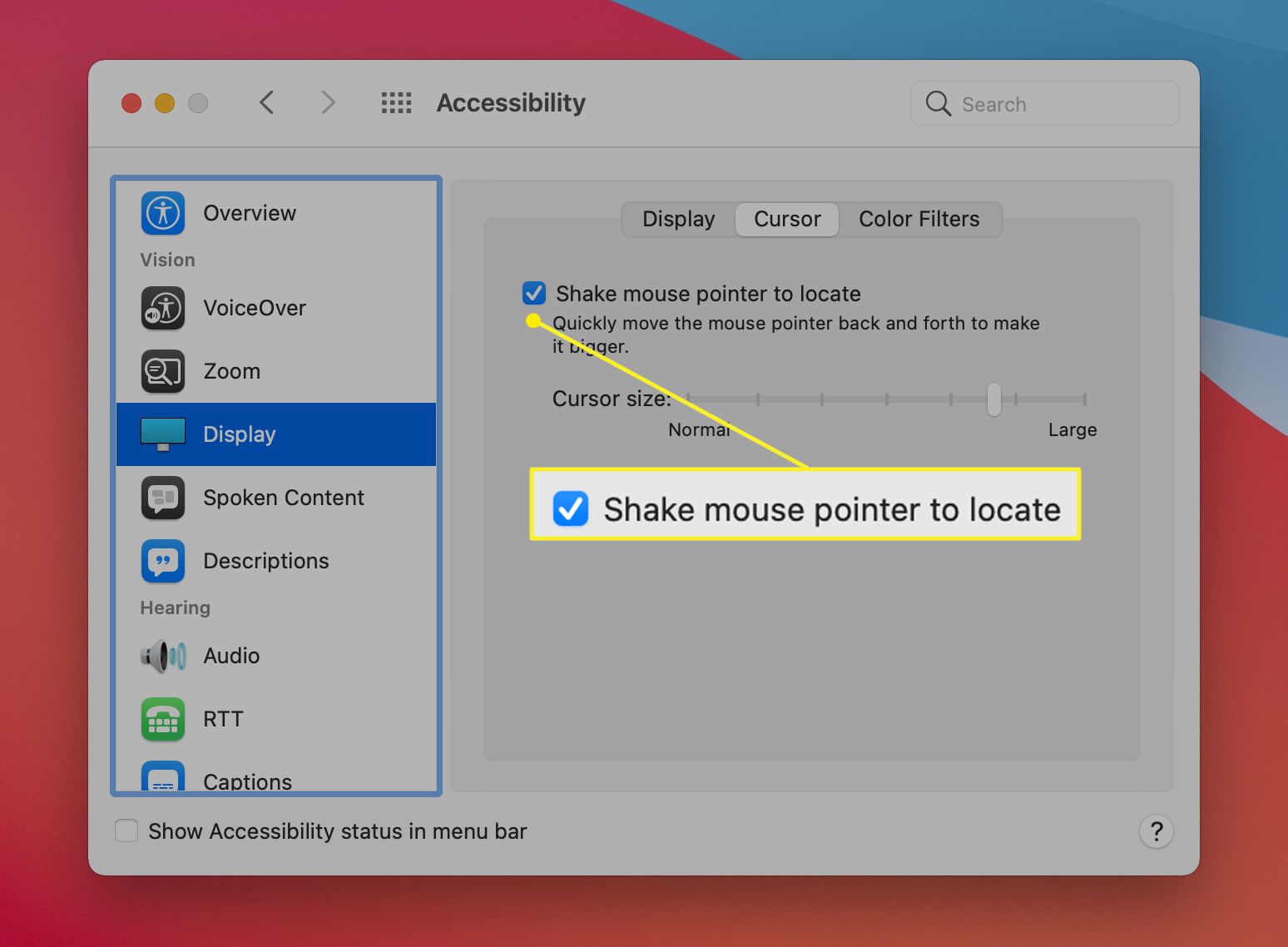
S vyplněným zaškrtávacím políčkem zatřeste myší nebo zatřeste prstem přes trackpad. Čím rychleji zatřesete, tím větší bude kurzor. Přestaňte se třást a kurzor se vrátí do své normální velikosti. Pro zvětšení velikosti kurzoru nejlépe funguje vodorovný pohyb.
Třepání a velikost kurzoru
Pokud používáte OS X El Capitan nebo novější, možná zjistíte, že kurzor nemusíte zvětšovat. Funkce Shake to Find může být vše, co potřebujete. Je to kompromis mezi těmito dvěma: více otřesy nebo větší kurzor. Pokusit se; určitě najdete kombinaci, která nejlépe vyhovuje vašim potřebám.